如何將 Apple Pay 添加到 WordPress(5 個步驟)
已發表: 2023-05-10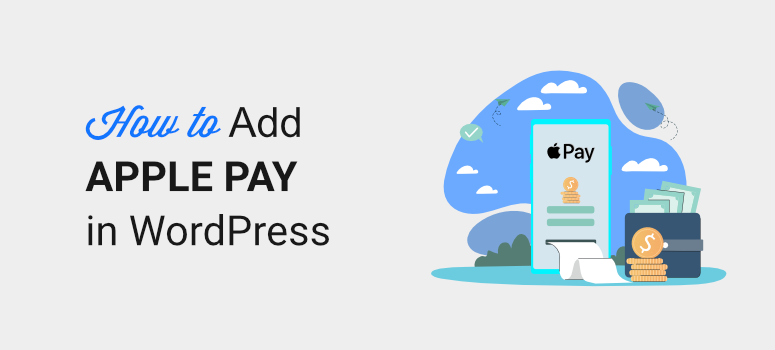
您想使用 Apple Pay 在您的 WordPress 網站上接受付款嗎?
設置 WordPress Apple Pay 表單是一個簡單的過程,無論您是在線商店、雜誌還是慈善機構。 由於有如此多的購物者通過他們的智能手機在線購物,您需要在結賬頁面上使用 Apple Wallet 選項。
在本教程中,我們將向您展示如何為您的 WordPress 網站利用 Apple Pay 的強大功能。
如何將 Apple Pay 添加到 WordPress
將 Apple Pay 添加到您的站點的最簡單方法是使用 WPForms。
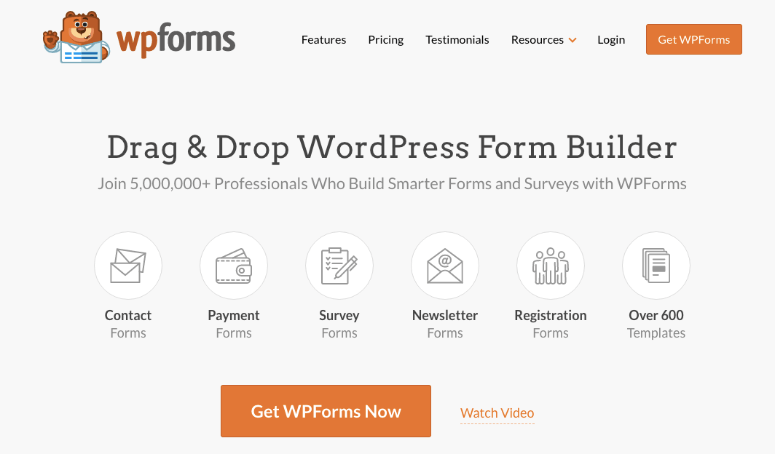
WPForms 是排名第一的 WordPress 表單生成器插件。 您無需編寫任何代碼即可創建付款表單。 有很多模板可供選擇。 此外,還有一個條紋插件,您只需單擊一下即可啟用。
將 Stripe 添加為您的支付處理器後,您就可以在結賬頁面為您的客戶提供 Apple Pay。
然後您所要做的就是使用拖放表單構建器自定義表單。 WPForms 使發布表單並在站點的任何位置顯示它變得如此容易。
使用 WPForms,您不需要為 WordPress 使用單獨的 Apple Pay 插件。 您可以創建您的表單並接受來自 WPForms 本身的許多不同支付網關的付款。
除此之外,這裡有一些您會喜歡的亮點:
- 管理員和客戶的自動電子郵件通知
- 600 多個表單模板
- 下拉菜單、複選框和多個項目等高級字段
- 自動計算價格
- 條件邏輯
- 驗證碼集成
- 內置垃圾郵件防護
這些只是 WPForms 的一些最佳功能。 您可以在我們的 WPForms Review 中探索更多內容。
現在讓我們開始逐步教程,將 Apple Pay 添加到您的網站。 我們將通過 5 個簡單的步驟完成此操作:
- 安裝 WPForms
- 使用 Stripe 激活 Apple Pay
- 設計你的表格
- 將表單連接到 Stripe
- 在您的網站上顯示表格
請記住,本教程適用於那些想要以簡單方式在線接受 Apple Pay 的用戶。 對於 WooCommerce 商店,您需要更全面的選項,例如 WooCommerce Stripe 支付網關插件。 您可能想查看我們的指南如何創建可盈利的在線商店。
在 WordPress 中接受 Apple Pay 付款
我們將引導您完成使用 Stripe 和 WPForms 通過 Apple Pay 接受付款的過程,沒有跳過任何步驟!
第 1 步:安裝 WPForms
第一步是前往 WPForms 網站並註冊一個帳戶。 然後您可以在您的 WordPress 網站上下載並安裝 WPForms。
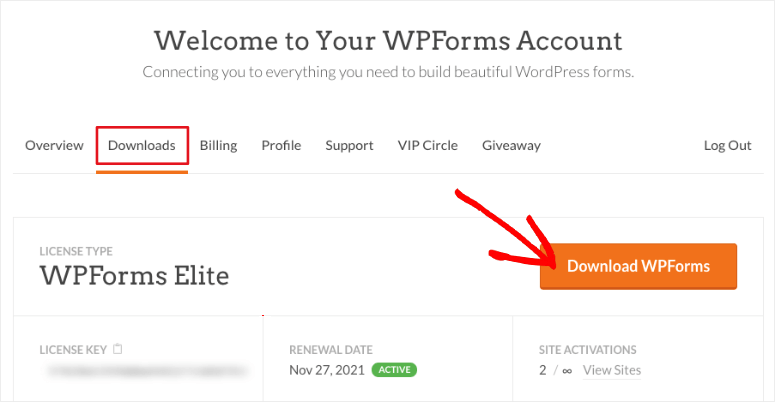
需要一些幫助? 查看我們的指南,了解如何安裝 WordPress 插件。
第 2 步:使用 Stripe 激活 Apple Pay
為了在您的網站上啟用 Apple Pay,我們將在 WPForms 中使用 Stripe 插件。 這讓您可以顯示 Apple Pay 支付選項,並通過 Apple Pay 從客戶處收取安全付款。
在您的 WordPress 管理面板中,從側邊欄菜單中單擊WPForms » Addons 。
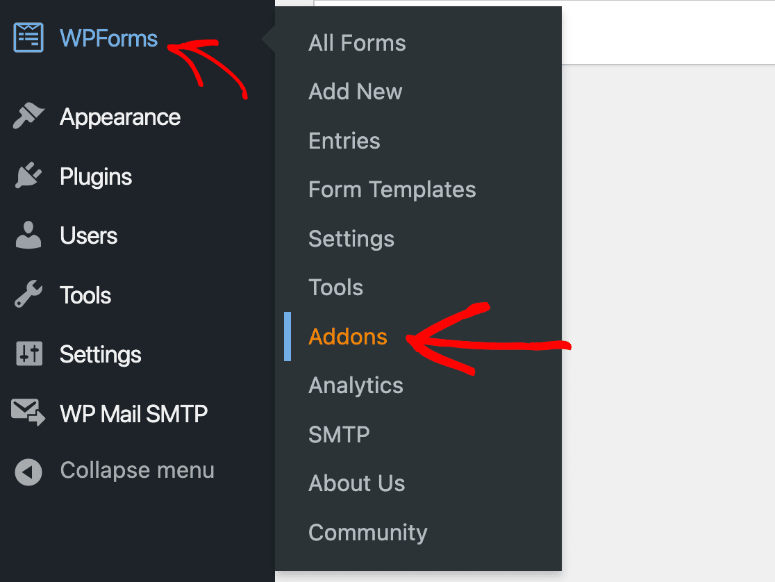
然後,將出現一個顯示可用插件的屏幕。 找到 Stripe 插件並安裝它。
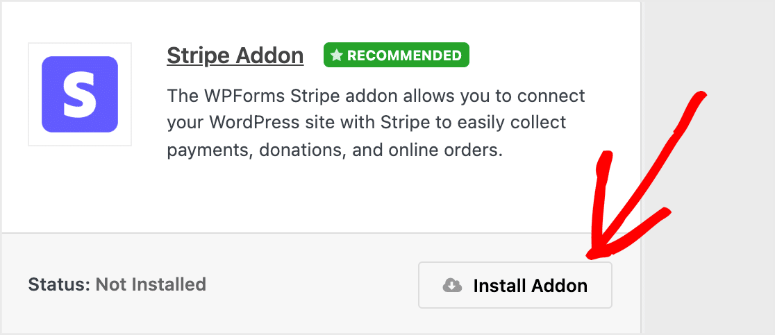
之後,插件無需任何額外步驟即可激活。 如果尚未激活,您只需單擊滑塊按鈕即可啟用它。
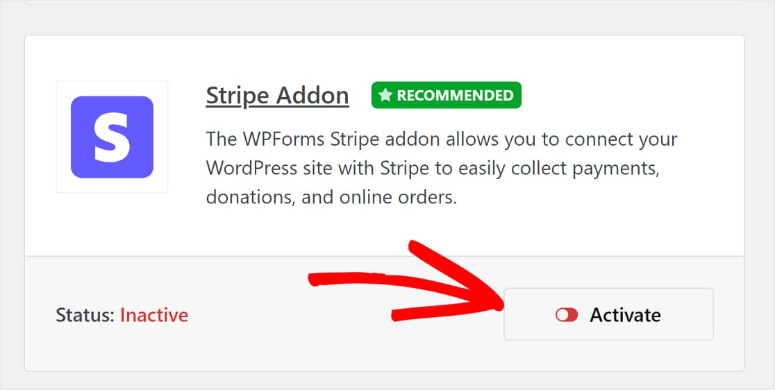
在 WPForms 中成功安裝 Stripe 插件後,只需將其連接到您的帳戶即可。
從您的 WordPress 儀表板導航到WPForms » 設置,將這兩者鏈接在一起。
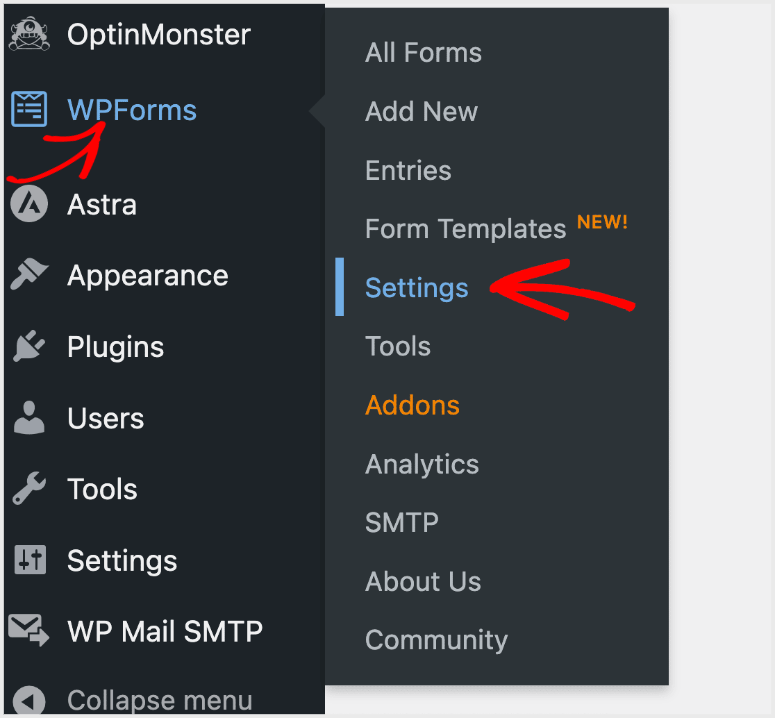
單擊設置後,您將看到 WPForms 的帳戶設置,以及屏幕頂部的一系列選項卡。 接下來,您將選擇“付款”選項卡。
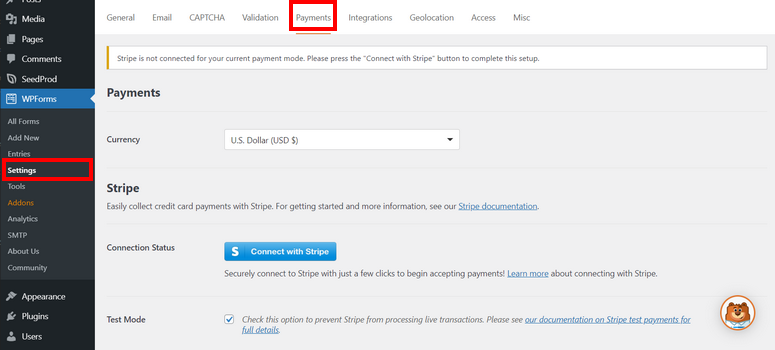
單擊“付款”選項卡將顯示一個設置貨幣的選項。 選擇最適合您市場的一款。 例如,如果您的公司位於美國,您需要選擇美元 (USD)。
接下來,因為安裝了 Stripe 插件,您會在此處看到一個按鈕,用於將您的 Stripe 帳戶連接到 WPForms。
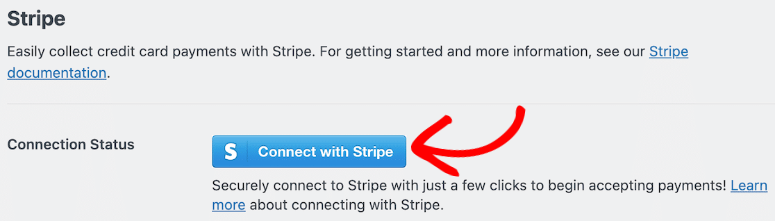
單擊Connect With Stripe後,系統會要求您輸入登錄信息和將您的 Stripe 帳戶連接到 WPForms 所需的其他詳細信息。 此步驟允許您將付款接收到您的銀行帳戶。
連接帳戶後,如果成功完成,您會看到藍色按鈕變為確認按鈕。
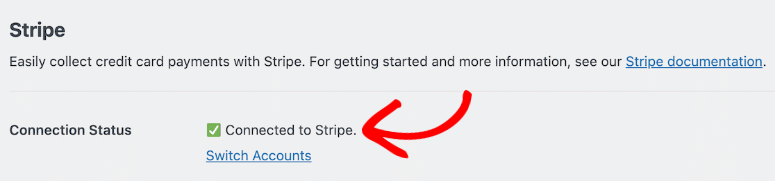
現在您的帳戶已連接,您需要瀏覽 Stripe 設置。 在這裡,您會注意到名為Credit Card Field Mode的設置。 您會看到 2 個可用選項: Card Element和Payment Element 。
要激活 Apple Pay,只需選擇您的支付元素。

您將有超過 25 種支付方式可供選擇,其中包括 Apple Pay。
下一步是開始設計接受付款的表單。
第 3 步:設計接受 Apple Pay 的表單
通過單擊 WPForms 儀表板頂部的添加新按鈕開始創建付款表單。 或者只需單擊 WordPress 菜單中的WPForms » 添加新項。
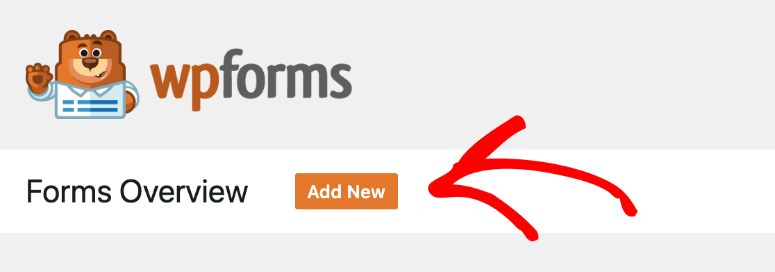
這將打開一個模板庫,您可以在其中為表單添加名稱。 然後您可以瀏覽並選擇 WPForms 的完全可定制模板之一,或者您也可以隨時從頭開始構建表單。
您可以選擇像賬單/訂單表格這樣的模板,因為它會包含您通過 Apple Pay 接受付款所需的字段。

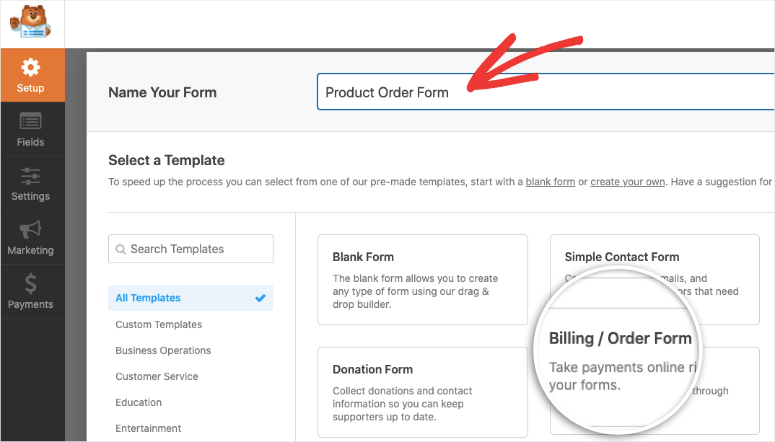
接下來,將要使用的所需元素拖放到表單構建器中。 因此,例如,在下面的這個例子中,我們通過簡單地從菜單中選擇它並將其拖到表單設計中,向我們的表單添加了一個新的下拉菜單。

在自定義表單時,您將向其中添加 Stripe 結帳。 從左側的付款字段部分,將條紋信用卡字段拖放到您的表單中,
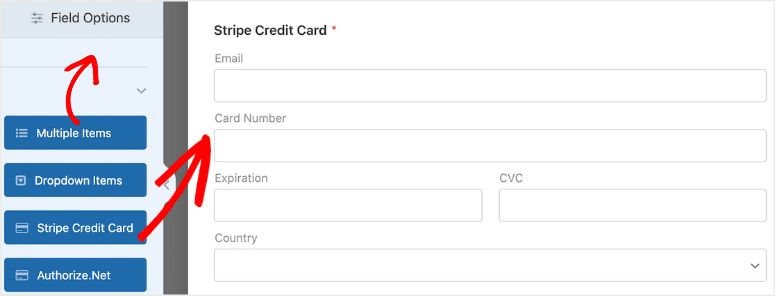
如果你還沒有啟用 Stripe 插件,你不會在這裡看到這個表單域。 因此,請確保您已完成我們介紹的前面的步驟,這些步驟向您展示瞭如何啟用 Stripe 和 Apple Pay。
這裡有更多選項可以考慮添加到您的表單中:您可以創建一個固定價格的自定義產品列表。 或者,如果您是一家慈善機構,您可以讓支持者決定他們願意捐助多少。
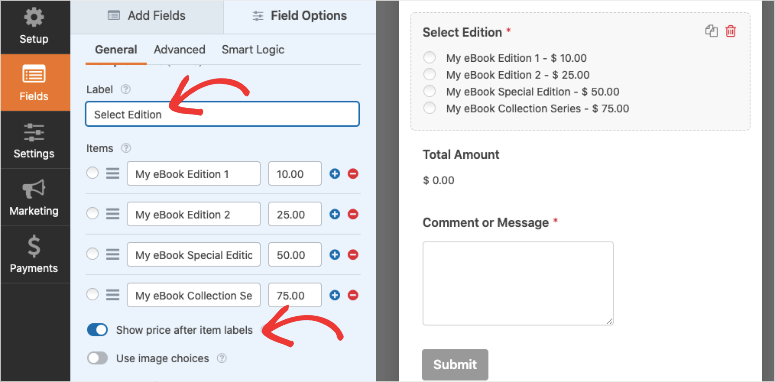
以下是您可以遵循的一些指南,以了解有關自定義表單的更詳細步驟:
- 如何添加酒店客房預訂表
- 如何創建在線訂單
- 如何為旅行社創建預訂表
- 如何創建在線活動註冊表
- 如何製作電子書表格
- 如何創建 WordPress 捐贈表格
此外,由於您在線接受付款,因此很可能需要遵守 GDPR。 WPForms 可讓您輕鬆添加。
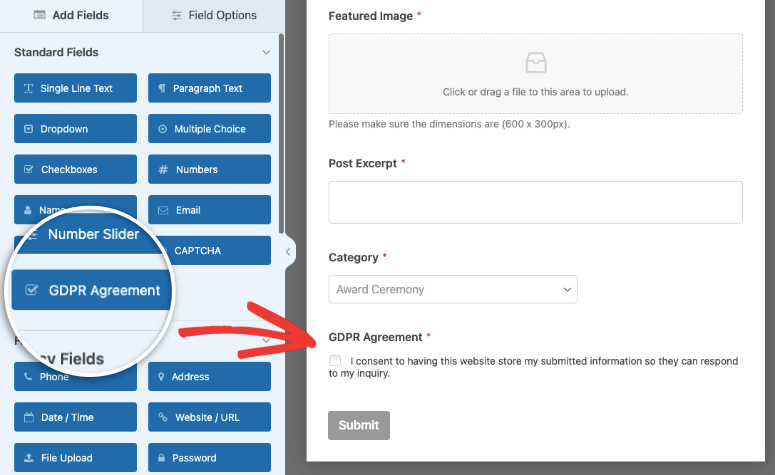
您可能想在此處查看其他選項:11 個用於創建 GDPR 合規站點的最佳 WordPress GDPR 插件。
如果您表格上的所有內容看起來都不錯,您可以打開 Stripe 付款。
第 4 步:開啟 Stripe 支付
現在您已經設計了表單並添加了 Stripe 字段。 在您發布表單之前,我們需要在此表單上啟用支付集成。
請記住,這與您之前創建的付款選項不同。 雖然這是您為 WPForms 整體創建的一般設置,但此處的“付款”選項卡是特定於此表單的設置。
這基本上告訴 WPForms,您之前創建的 Stripe 集成需要在此特定表單上處於活動狀態。
在 Payments 選項卡中,單擊Stripe ,然後使用切換開關啟用 Stripe 付款。
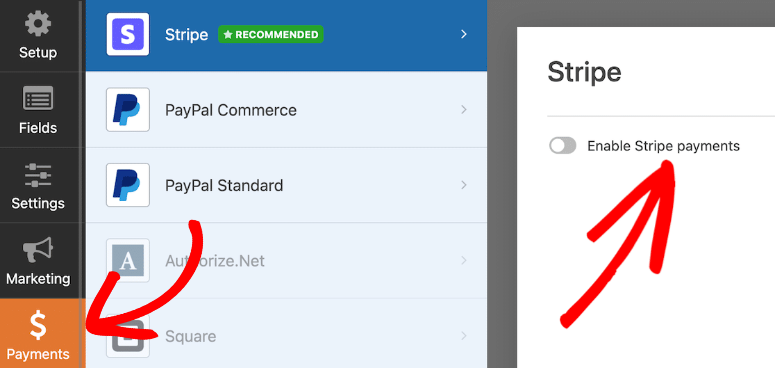
您會看到 WPForms 還允許您與 PayPal、Authorize.net 和 Square 集成,因此您有很多選擇來接受借記卡、Google Pay 和其他在線或移動支付選項。
啟用 Stripe 支付後,您會看到更多需要考慮的選項。 您會看到付款收據和客戶電子郵件。 您也可以為這些映射表單字段。
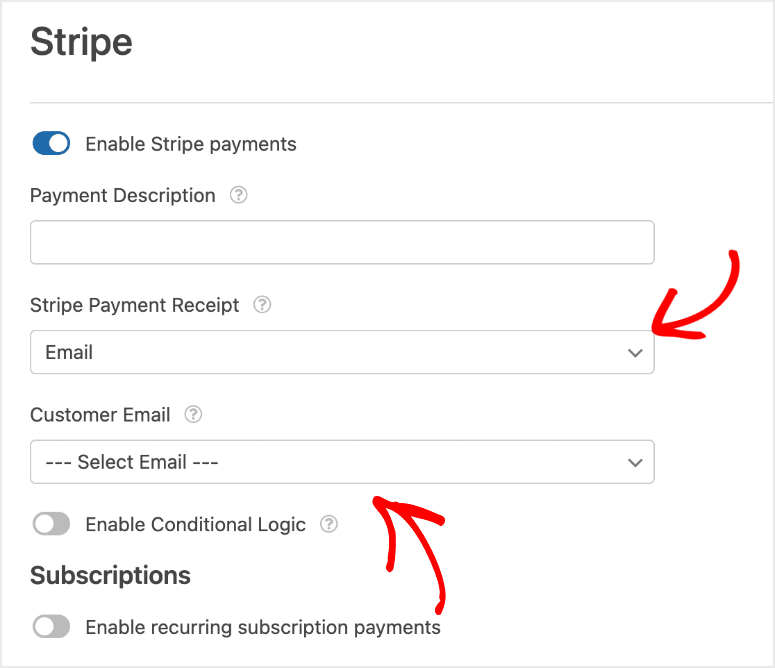
您可以自行探索這些設置。 WPForms 非常易於使用,一切都是不言自明的。 您可以按照我們的指南了解更詳細的步驟:
- 如何在 WordPress 中接受條紋付款
- 如何將 Square Payments 添加到 WordPress?
- 如何為 WordPress 網站創建自定義 PayPal 表單
我們還有關於如何使用 WP Simple Pay 在 WordPress 中接受信用卡付款的指南——另一個很棒的 WordPress 支付插件,可以簡化在線接受付款。
回到教程,現在您的 Apple Pay 表單已準備就緒,讓我們在您的站點上顯示它。
第 5 步:在您的 WordPress 網站上顯示表單
您幾乎可以開始收款了! 但是,您需要先將它嵌入您的 WordPress 網站。
這是一個簡單的步驟。 首先,在表單生成器中,確保保存表單,然後單擊右上角的嵌入按鈕。
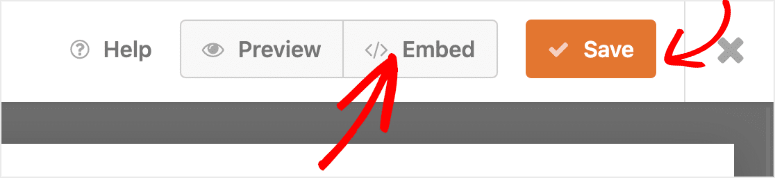
這將為您提供將其添加到現有頁面或帖子的選項,或者您也可以創建一個新頁面。
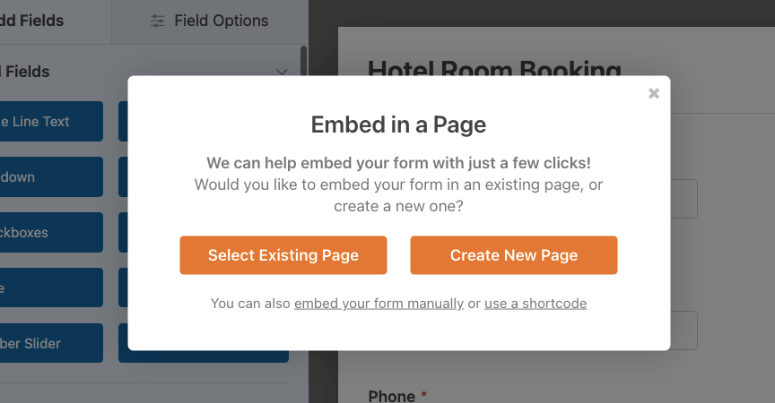
現在,這不是將表單添加到站點的唯一方法。 任何時候在塊編輯器中,您都可以找到並添加 WPForms 塊。
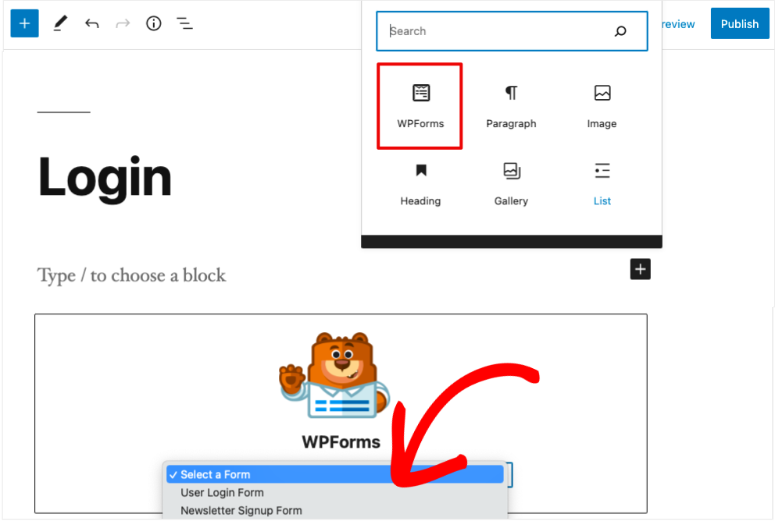
這將添加一個 WPForms 下拉菜單,您可以在其中選擇剛剛創建的表單。 就是這樣。 該表格將添加到您的帖子或頁面。
使用此選項,您可以輕鬆地將表單添加到多個帖子和頁面。
想將它添加到您的側邊欄或頁腳嗎? 然後轉到外觀»小部件並將 WPForms 小部件拖放到側邊欄。 然後選擇您要顯示的表單並保存您的設置。 真的就這麼簡單。
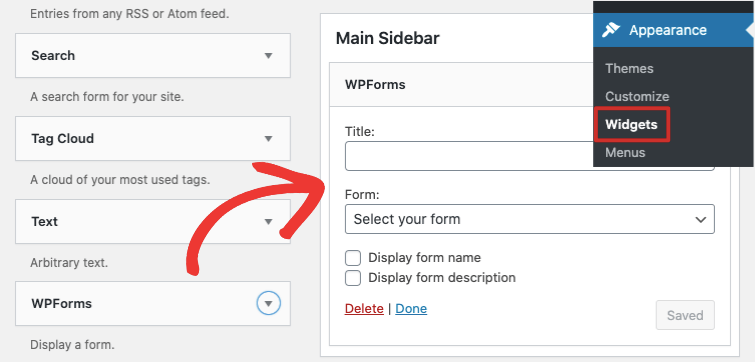
如果您需要更詳細的步驟,可以閱讀 WPBeginner 的有關在 WordPress 網站上嵌入表單的指南。
現在您可以前往您的網站查看您的 Apple Pay 表單的實際運行情況。
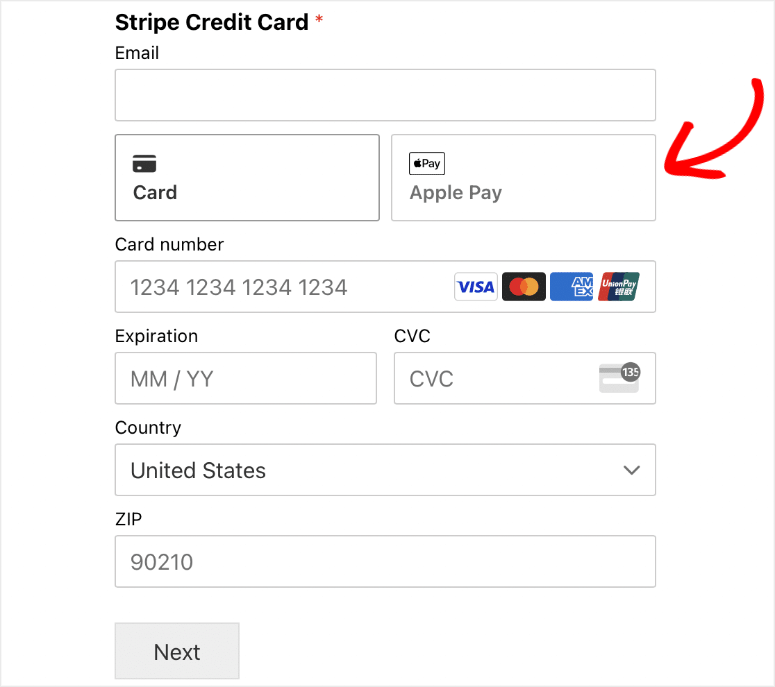
如果您在自己的設備上沒有看到 Apple Pay 選項,可能是因為您需要使用已啟用 Apple Pay 的設備。 因此,如果您使用的是 Android 設備或 Windows 計算機,您可能看不到它。
但是,如果您在 iPhone 或其他 iOS 設備上使用 Apple Wallet 並保存了一張用於 Apple Pay 的卡,您應該會在那裡看到它。 當客戶使用數字錢包時,同樣的邏輯適用於 Stripe 可用的所有支付方式。
您可以使用 Stripe 儀表板管理您的付款。
這樣,您現在就知道如何使用 Apple Pay 在您的 WordPress 網站上接受在線支付了。 您的客戶可以使用 Apple Pay 輕鬆進行移動支付。
由於您現在是接受在線付款的企業主,因此請務必在您的網站上啟用有效的 SSL 證書。 這將確保進出您網站的所有數據都經過加密並且免受黑客攻擊。
您可能還想查看 SeedProd 來為您的網站創建令人驚嘆的結帳頁面。 它還與 WooCommerce 集成,可以輕鬆地在您的頁面上銷售產品。
對於 WooCommerce 商店所有者,您可能還希望看到最佳 WooCommerce 結帳插件以改善用戶體驗和銷售。 這些插件將幫助您添加支付按鈕、自定義支付字段,並為您的網站添加更多功能以提高轉化率。
我們希望本教程對您有所幫助,如果是這樣,您可能需要查看我們的更多指南:
- 如何向 WordPress 表單添加“保存並稍後繼續”選項
- 如何在 WordPress 數據庫中保存表單數據
- 如何在 Google Analytics 中設置 WordPress 表單跟踪
這些帖子將幫助您增強表單並使用數據來提高 WordPress 網站的性能。
